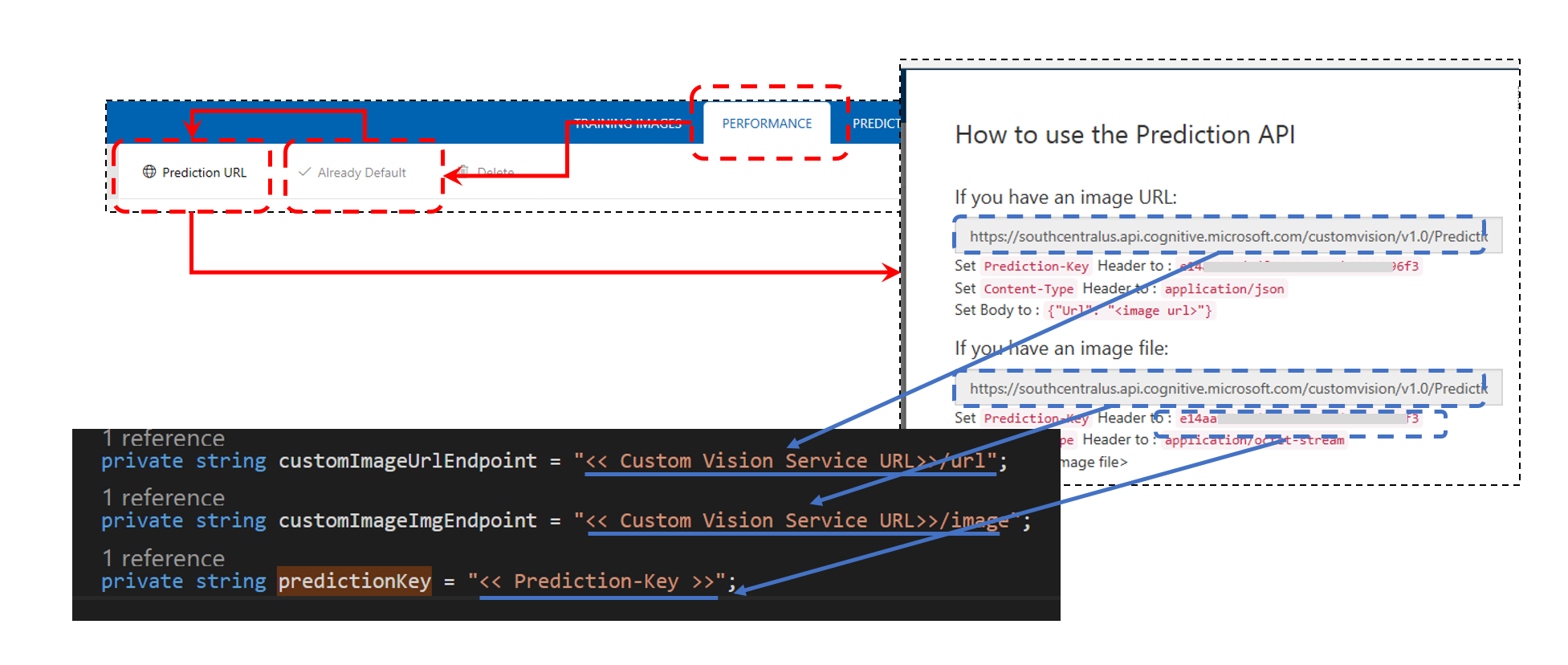Azure Cognitive Serviceの、カスタムな画像分析が可能なCustom Vison Serviceを利用するクライアントアプリのサンプルです。
- CustomVisonAccess
.NET Standard Library上で動作する、Custom Vison Serviceへのアクセスクライアント - SampleAppNETCore
CustomVisonAccessライブラリを使って、Imageファイル、URLを分析するクライアントライブラリ。.NET Coreで動作
-SampleAppUWP
CustomVisonAccessライブラリを使って、Imageファイル、URLを分析するクライアントアプリ。Universal Windows Platform上で動作
Custom Visionで、各自の画像分析プロジェクトを構築します。
※ 抽出したいモノ(Tag)二種類、Tag毎に5枚以上の写真があれば簡単に構築できます。
TRAINING IMAGESにTagと画像を登録してトレーニングしてください。
TRAININGが終わったら、SampleAppNETCoreのProgram.cs、SampleAppUWPのMainPage.xaml.csの二つのファイルの3つの変数
- customImageUrlEndpoint
- customImageImgEndpoint
- predictionKey
の値を、Custom Visonプロジェクトからコピーします。
※ customImageUrlEndpoint、customImageImgEndpointの文字列にあらかじめ、/urlや/imageが記載されていますが、そこも含め上書きしてください。
このサンプルを実行するには、.NET Coreのインストールが必要です。 インストール後、Visual Studio Codeで、SampleAppNETCoreフォルダーを開きます。 .vs/launch.jsonを開き、
{
"version": "0.2.0",
"configurations": [{
"name": ".NET Core Launch (console)",
"type": "coreclr",
"request": "launch",
"preLaunchTask": "build",
"program": "${workspaceRoot}/bin/Debug/netcoreapp1.1/SampleAppNETCore.dll",
"args": ["http://allmusic.galeon.com/caratulas/e/eric_clapton_-_the_cream_of_clapton-front.jpg"],
"cwd": "${workspaceRoot}",
"stopAtEntry": false,
"console": "internalConsole"
},argsの[]内に分析したいURLや画像ファイルのパスを記述します。配列指定なので一気に複数の画像を処理可能です。URLとファイルパスが混在していても構いません。
その後、デバッガーなどで実行してください。
このサンプルを実行するには、Windows 10、または、Windows 10 IoT Coreが動くデバイスが必要です。開発環境は、Windows 10 Creators Update以上を使ってください。
Visual Studio 2017で、CustomVisonSamplesフォルダーのCustomVisionSamples.slnを開きます。ソリューションエクスプローラーで、SampleAppUWPプロジェクトをデバッグ実行してください。